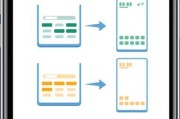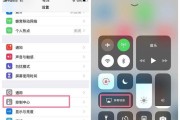随着科技的不断发展,苹果手机成为了我们生活中必不可少的工具之一。然而,在使用苹果手机过程中,有时候会遇到一些问题,比如说苹果手机突然无法发出声音。这种情况非常让人困扰,因为我们无法正常使用语音功能进行通话。对于这个问题该如何解决呢?本文将为大家介绍一些常见的解决方案。

文章目录:
1.检查静音开关是否打开
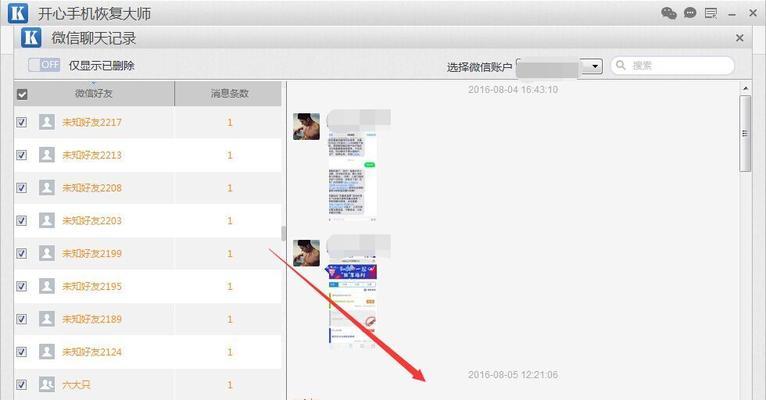
检查手机侧边的静音开关是否打开。如果静音开关处于打开状态,手机将不会发出任何声音。将静音开关切换至关闭状态,再次尝试发出语音。
2.调整音量设置
进入手机设置,点击"声音与触觉"选项。在此界面中,您可以调整铃声、媒体、提示音等各个方面的音量。确保这些音量设置处于适当的位置,以便您能够正常听到声音。

3.清除耳机插孔或连接口灰尘
有时候,苹果手机的耳机插孔或连接口可能会积累灰尘或污垢,导致语音无声问题。使用棉签或专用工具清除这些污垢,然后再次检查语音功能是否恢复正常。
4.更新软件版本
苹果公司会不断推出新的软件版本来修复各种问题。打开手机设置,点击"通用",再选择"软件更新"。如果有新版本可用,请及时更新手机系统,以确保语音功能能够正常运作。
5.重启手机
有时候,苹果手机出现语音无声问题可能只是暂时的系统故障。尝试重启手机,这将清除任何临时问题,并可能解决语音无声问题。
6.检查蓝牙连接状态
如果您的苹果手机连接了其他设备的蓝牙功能,如耳机或扬声器等,语音可能会通过这些设备输出而不是手机本身。在设置中检查蓝牙连接状态,并尝试关闭或断开与其他设备的连接。
7.禁用辅助功能
一些特殊的辅助功能设置可能会导致苹果手机无法发出声音。在设置中找到"辅助功能"选项,然后尝试禁用相关的设置,再次测试语音功能是否恢复正常。
8.重置所有设置
若以上解决方案无效,您可以尝试重置所有设置。在设置中选择"通用",再点击"还原",最后选择"重置所有设置"。请注意,这将恢复手机的初始设置,并且您需要重新设置各项个人偏好。
9.检查硬件故障
如果以上所有方法都无效,很可能是手机硬件出现了问题。您可以前往苹果授权维修中心进行检修或更换部件。
10.联系苹果客服
如果您对以上解决方案不太熟悉,或者仍然无法解决语音无声问题,您可以联系苹果客服寻求专业的帮助和指导。
11.检查语音应用设置
有时候,特定的语音应用程序可能会导致声音问题。打开应用程序设置,检查相关权限和通知选项,并尝试重新设置或更新该应用程序。
12.检查网络连接
苹果手机使用语音功能需要稳定的网络连接。确保您的手机处于良好的Wi-Fi或移动网络环境中,并且没有网络故障导致语音无法正常传输。
13.使用其他通话方式
如果您仍然无法解决语音无声问题,可以尝试使用其他通话方式,如WhatsApp、Skype等。这些应用程序可以通过数据连接进行通话,而不依赖手机的语音功能。
14.更新应用程序版本
有时候,语音应用程序的旧版本可能会与手机系统产生冲突,导致声音无法正常传输。更新应用程序到最新版本可能会解决该问题。
15.寻求专业维修
如果您尝试了以上所有方法仍然无法解决语音无声问题,最好寻求专业维修人员的帮助。他们可以全面检查手机硬件和软件,并提供合适的解决方案。
苹果手机语音无声问题可能由多种原因引起,但通常可以通过检查静音开关、调整音量设置、清除连接口灰尘、更新软件版本等简单的方法来解决。如果这些方法无效,重启手机、禁用辅助功能、重置所有设置等进一步的解决方案也值得尝试。如果问题仍然存在,联系苹果客服或专业维修人员可能是最好的选择。
标签: #苹果手机